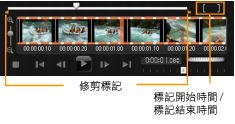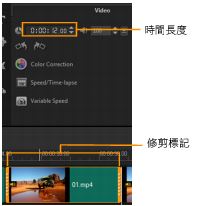修剪素材
在您電腦上編輯影片最棒的地方是,是您可以依畫格精準地、輕易地分割和修剪素材。
若要將一個素材分割為二
1 在腳本檢視或時間軸檢視中,選取要分割的素材。
2 將即時預覽列拖曳至您要分割的素材點。
備註: 按一下

或

以便更精確地找到切點。
3 按一下

將素材分割成兩個素材。若要移除其中一個素材,選取不需要的素材,再按
[Delete]。
若要使用單一素材剪輯以修剪標記修剪素材
1 連按兩下素材庫中的視訊素材,或是在視訊素材上按一下滑鼠右鍵,然後選擇單一素材剪輯,以啟動單一素材剪輯對話方塊。
2 按一下並拖曳修剪標記,即可在素材上設定標記開始時間/標記結束時間點。
3 若要更精確地修剪,可按住修剪標記,然後使用鍵盤上的往左鍵或往右鍵,一次修剪一個畫格。您也可以按 [F3] 和 [F4],以分別設定標記開始時間/標記結束時間點。
4 若只要預覽修剪的素材,請按下 [Shift + 空格鍵],或按住 [Shift] 再按一下播放按鈕。
備註: 您也可以使用縮放控制選項,在時間軸上顯示視訊的每個畫格,好讓您一次修剪一個畫格。捲軸可讓您更迅速輕鬆地瀏覽專案。轉輪式的滑鼠也可用來捲動;按住 [Ctrl],再使用轉輪,則可調整顯示比例。
若要直接在時間軸上修剪素材
1 點選時間軸的素材。
2 拖曳素材兩端的修剪標記來變更其長度。預覽視窗將反映素材內的修剪標記位置。
備註: 立即時間碼提示是 Corel 會聲會影的一項功能,能讓您新增具特定時間碼的素材。它會在時間軸上修剪及重疊素材時出現,讓您可根據顯示的時間碼進行調整。例如,立即時間碼提示出現時使用的格式為 00:00:17.05 (03:00 - 00)。00:00:17.05 代表所選素材所在的目前時間碼位置。(03:00 - 00) 開始-結束範圍代表上一個素材的重疊素材及下一個素材的另一個重疊素材的時間長度。
若要使用時間長度方塊修剪素材
1 點選時間軸的素材。
2 在選項面板內的時間長度方塊中,按一下時間碼,然後輸入需要的素材長度。
備註: 您在視訊的時間長度方塊內所做的改變只會影響標記結束時間點。標記開始時間點不會改變。


 或
或  以便更精確地找到切點。
以便更精確地找到切點。 將素材分割成兩個素材。若要移除其中一個素材,選取不需要的素材,再按 [Delete]。
將素材分割成兩個素材。若要移除其中一個素材,選取不需要的素材,再按 [Delete]。